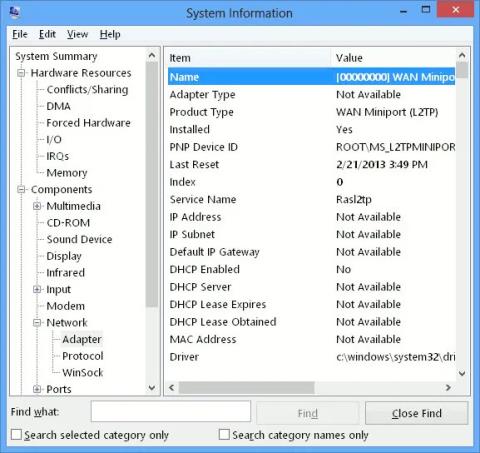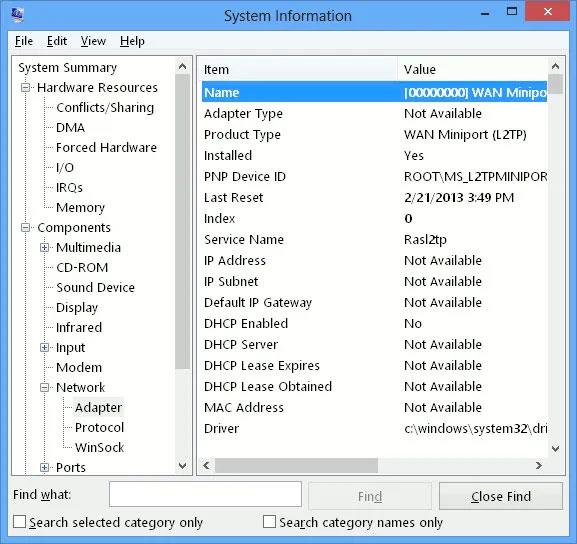Wenn Sie ein Netzwerkadministrator oder fortgeschrittener Benutzer sind, verfügt Ihr Computer möglicherweise über mehrere Netzwerkkarten. Es kann schwierig sein, in die Gerätedetails einzudringen, wenn Sie detaillierte Netzwerkadapterinformationen zu allen von Ihnen installierten Netzwerkkarten anzeigen möchten. Aber eigentlich ist das keine so schwierige Sache.
Quantrimang zeigt Ihnen hier zwei Möglichkeiten, Details zu Netzwerkadaptern in Windows 10 anzuzeigen: Eine Möglichkeit besteht darin, das in das System integrierte Tool zu verwenden, die andere Möglichkeit besteht darin, das großartige Nirsoft-Tool namens NetworkInterfacesView zu verwenden, mit dem Sie etwas tiefer graben können .
1. Verwenden Sie das Systeminformationstool
Eine der einfachsten Möglichkeiten, Netzwerkadapterdetails in Windows 10 anzuzeigen, ist die Verwendung des Systeminformationstools, das Details zu jeder einzelnen Netzwerkschnittstelle bereitstellt. Um das Systeminformationstool zu öffnen, führen Sie die folgenden Schritte aus:
Schritt 1: Öffnen Sie das Startmenü und geben Sie msinfo32 oder „Systeminformationen“ ein. Wählen Sie aus den Ergebnissen Systeminformationen aus. Dadurch wird das Systeminformationstool geöffnet. Bitte beachten Sie, dass es einige Minuten dauern kann, bis die tatsächlichen Daten im Fenster angezeigt werden.
Schritt 2: Gehen Sie zu Komponenten > Netzwerk > Adapter .
Schritt 3: Sie können durch die Liste der Adapter im rechten Bereich scrollen.
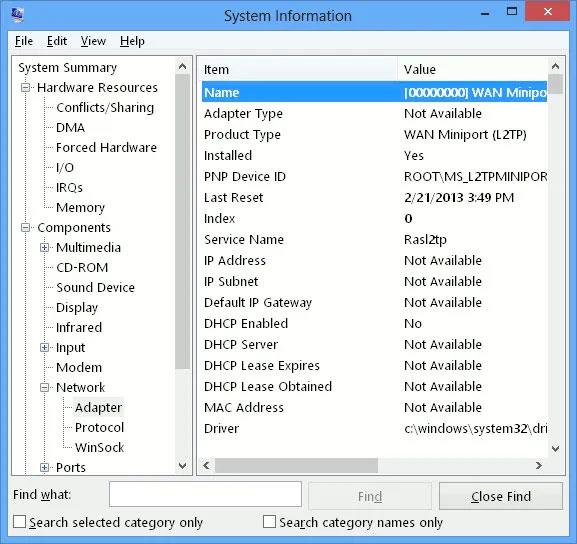
Sie können durch die Liste der Adapter im rechten Bereich scrollen
Um eine beliebige Informationszeile zu kopieren, wählen Sie sie einfach aus und drücken Sie Strg + C. Dadurch werden die Informationen in die Zwischenablage kopiert. Sie können auch vollständige Informationen über den Netzwerkadapter exportieren, indem Sie auf Datei > Exportieren gehen .
Sie können ähnliche Informationen auch über die Befehlszeile abrufen, die Informationen sind jedoch geringer als die, die vom Systeminformationstool bereitgestellt werden. Um Informationen zu Netzwerkschnittstellen über die Befehlszeile zu erhalten, öffnen Sie einfach die Eingabeaufforderung und geben Sie den folgenden Befehl ein:
Ipconfig /all
Dadurch werden Details zu allen Netzwerkschnittstellen angezeigt, unabhängig davon, ob sie aktiv sind oder nicht.
Es werden Details zu allen Netzwerkschnittstellen angezeigt
2. Verwenden Sie das NetworkInterfacesView-Tool
NetworkInterfacesView ist ein praktisches tragbares Tool von Nirsoft. Der Vorteil von NetworkInterfacesView besteht darin, dass es die Windows-Registrierung verwendet, um Informationen über aktive und inaktive Netzwerkadapter abzurufen. Es wird sowohl der verwendete Netzwerkadapter als auch der Netzwerkadapter aufgeführt, der zuvor auf dem Computer verwendet wurde. NetworkInterfacesView gibt Ihnen drei Gerätezustände:
- Aktive Geräte werden mit einem grünen Statussymbol angezeigt.
- Inaktive Geräte werden mit einem gelben Statussymbol angezeigt.
- Getrennte Geräte werden mit einem roten Statussymbol angezeigt.

3 Gerätestatus
Die Standardansicht von NetworkInterfacesView zeigt nur eine kurze Übersicht aller Netzwerkadapter. Die Ansicht wird erweitert, wenn Sie horizontal scrollen. Wenn Sie detaillierte Informationen zu einem bestimmten Adapter sehen möchten, doppelklicken Sie einfach auf den Adapternamen und es öffnet sich ein neues Fenster mit detaillierten Informationen zum Gerät.

Es öffnet sich ein neues Fenster mit detaillierten Informationen zum Gerät
Ein weiterer Vorteil von NetworkInterfacesView gegenüber dem integrierten Systeminformationsdienstprogramm besteht darin, dass Benutzer damit Informationen zu einzelnen Adaptern speichern und vollständige Netzwerkadapterinformationen exportieren können.
Um Details zu einem einzelnen Adapter zu speichern, wählen Sie das Element aus und klicken Sie dann im Menü „Datei“ auf „Ausgewähltes Element speichern“ . Um Details zu allen aufgelisteten Artikeln zu speichern, wählen Sie „HTML-Bericht – Alle Artikel“ aus .
NetworkInterfacesView zeigt die folgenden Informationen zu jedem Netzwerkadapter an:
- Gerätename (Gerätename)
- Verbindungsname
- IP Adresse
- Subnetzmasken
- Standard-Gateway (Standard-Gateway)
- DNS Server
- DHCP-Informationen
- DHCP-Server
- Instanz-ID (Adapter-ID)
- Instanz-GUID (GUID-Adapter)
- MTU
- Status
- MAC-Adresse (MAC-Adresse)
Alle diese Informationen können über das Systeminformationstool (msinfo32) abgerufen werden. Mit NetworkInterfacesView können Sie jedoch Netzwerkadapterdetails in einem benutzerfreundlicheren Format anzeigen.
Trotz seiner älteren Benutzeroberfläche wird dieses Tool weiterhin unterstützt und funktioniert sowohl für 32-Bit- als auch für 64-Bit-Versionen von Windows 10 gut . Darüber hinaus ist die Nutzung völlig kostenlos.